Introduction
La gestion d’une boutique en ligne sur PrestaShop peut être une tâche complexe, surtout lorsque des erreurs surgissent. Ces erreurs peuvent paralyser votre site et nuire à l’expérience utilisateur. Heureusement, il existe des solutions pour gérer et résoudre ces problèmes efficacement. Dans cet article, nous allons explorer les erreurs courantes de PrestaShop, leurs causes, et les méthodes pour les diagnostiquer et les corriger rapidement.
Activer le mode debug pour diagnostiquer les erreurs
Pourquoi utiliser le mode debug ?
Le mode debug est un outil précieux pour identifier et résoudre les erreurs sur votre boutique PrestaShop. Il permet d’afficher des informations détaillées sur les erreurs, facilitant ainsi leur diagnostic et leur correction.
Comment activer le mode debug ?
Pour activer le mode debug, suivez ces étapes :
- Accédez au back office de PrestaShop.
- Allez dans Paramètres avancés > Performances.
- Activez le Mode debug en basculant le bouton en vert.
Attention : Le mode debug doit être utilisé avec précaution. Désactivez-le dès que l’erreur est corrigée pour éviter des problèmes de performance et de sécurité.
Comprendre l’affichage de l’erreur
Une fois le mode debug activé, rendez-vous sur la page problématique. Une page d’erreur détaillée s’affichera, indiquant :
- L’ordre d’exécution des fonctions.
- Les fichiers concernés par l’exécution.
- Les méthodes exécutées et le chemin vers le fichier et la ligne exacte d’exécution ou de l’erreur.
Ces informations vous aideront à identifier la source de l’erreur et à la corriger plus rapidement.
Résoudre les erreurs courantes
Erreurs de codage et de modules
Les erreurs peuvent provenir de votre propre code, d’un module externe ou de PrestaShop lui-même. Voici comment diagnostiquer et résoudre ces erreurs :
- Vérifiez votre code : Si l’erreur provient de votre propre code, recherchez la ligne problématique et corrigez-la.
- Vérifiez les modules : Si un module est en conflit avec votre version de PrestaShop ou contient un bug, recherchez des mises à jour ou contactez le développeur du module.
- Communiquer avec les développeurs : Si l’erreur semble venir de PrestaShop, signalez-la sur GitHub en fournissant des détails précis.
Erreurs de serveur et de performance
Les erreurs de serveur, comme les erreurs 500, peuvent être causées par des problèmes de codage ou de configuration. Voici comment les résoudre :
- Vérifiez les logs : Consultez les logs de votre serveur pour obtenir des informations détaillées sur l’erreur.
- Optimisez les ressources : Assurez-vous que votre serveur dispose de suffisamment de ressources (RAM, CPU) pour gérer les charges de travail.
Surveillance des erreurs
Consulter les logs
Pour surveiller les erreurs, consultez régulièrement les logs de votre CMS. Les logs répertorient toutes les actions des utilisateurs et les erreurs avec leurs niveaux de gravité.
- Accédez à Paramètres avancés > Logs.
- Filtrez les logs par gravité pour identifier rapidement les erreurs critiques.
Être alerté en cas d’erreur
PrestaShop permet de configurer des alertes par e-mail en cas d’erreur. Voici comment :
- Accédez à Paramètres avancés > Logs.
- En bas de la page, configurez l’option Alertes par e-mail pour recevoir des notifications en cas d’erreur critique.
Monitoring externe
Utilisez des outils de monitoring comme Uptime Robot pour surveiller l’accessibilité de votre site. Ces outils vérifient régulièrement votre site et vous alertent en cas de problème.
- Inscrivez-vous sur Uptime Robot et ajoutez votre site.
- Configurez les paramètres de surveillance et les notifications par e-mail.
Optimiser la performance de votre boutique en ligne
Choisir un thème optimisé
Un thème léger et rapide est essentiel pour les performances. Évitez les thèmes lourds et surchargés de fonctionnalités inutiles.
Optimiser les images
Compressez les images et utilisez des formats adaptés au web comme le JPEG, le PNG ou le WebP. Utilisez des images de taille appropriée pour éviter les chargements inutiles.
Activer la mise en cache
Utilisez des modules de mise en cache pour stocker des versions temporaires de vos pages et réduire les temps de chargement.
Minimiser les fichiers CSS et JavaScript
Combinez et compressez les fichiers CSS et JavaScript pour réduire le nombre de requêtes HTTP et accélérer le chargement des pages.
Utiliser un CDN
Un réseau de diffusion de contenu (CDN) peut réduire la latence et améliorer les temps de chargement en distribuant votre contenu à partir de serveurs situés dans le monde entier.
Sécuriser votre boutique en ligne
Utiliser un certificat SSL
Un certificat SSL chiffre les données échangées entre votre boutique en ligne et vos clients, protégeant ainsi leurs informations personnelles et financières.
Mettre à jour régulièrement PrestaShop et ses modules
Les mises à jour contiennent souvent des correctifs de sécurité importants. Assurez-vous de toujours utiliser la dernière version de PrestaShop et de ses modules.
Utiliser des mots de passe forts
Utilisez des mots de passe complexes et uniques pour votre compte administrateur et encouragez vos clients à faire de même.
Faire des sauvegardes régulières
Effectuez des sauvegardes régulières de votre boutique en ligne pour pouvoir restaurer vos données en cas de problème.
Utiliser des modules de sécurité
Installez des modules de sécurité pour protéger votre boutique en ligne contre les attaques et les fraudes, comme les protections contre les attaques par force brute, les injections SQL et les attaques XSS.
Optimiser l’expérience utilisateur
Simplifier la navigation
Organisez votre boutique en ligne de manière logique et intuitive, avec des catégories et des sous-catégories claires. Utilisez des menus de navigation simples et des filtres de recherche pour aider vos clients à trouver rapidement les produits qu’ils recherchent.
Optimiser la recherche de produits
Utilisez des modules de recherche avancée pour permettre à vos clients de rechercher des produits par mots-clés, catégories, prix, etc. Assurez-vous que les résultats de recherche sont pertinents et bien organisés.
Utiliser des visuels de qualité
Utilisez des images de produits de haute qualité et des vidéos pour présenter vos produits de manière attractive. Assurez-vous que les visuels sont bien optimisés pour le web afin de ne pas ralentir le chargement des pages.
Optimiser les fiches produits
Rédigez des descriptions de produits détaillées et informatives, en mettant en avant les avantages et les caractéristiques des produits. Utilisez des listes à puces, des tableaux et des images pour rendre les fiches produits plus lisibles et attractives.
Faciliter le processus de commande
Simplifiez le processus de commande en réduisant le nombre d’étapes nécessaires pour finaliser un achat. Utilisez des formulaires de commande clairs et concis, et proposez plusieurs options de paiement et de livraison.
Offrir un service client réactif
Proposez plusieurs canaux de contact pour votre service client, tels que le chat en direct, le téléphone, l’email, etc. Assurez-vous de répondre rapidement et efficacement aux questions et aux préoccupations de vos clients.
Conclusion
La gestion d’une boutique en ligne sur PrestaShop nécessite une vigilance constante pour éviter et résoudre les erreurs. En suivant les conseils et astuces présentés dans cet article, vous pouvez optimiser votre boutique en ligne et offrir une expérience utilisateur optimale à vos clients.
Si vous avez besoin d’aide pour créer ou optimiser votre boutique en ligne PrestaShop, n’hésitez pas à contacter notre agence PrestaShop Belgique à Bruxelles. Nos experts sont là pour vous accompagner dans chaque étape de votre projet.

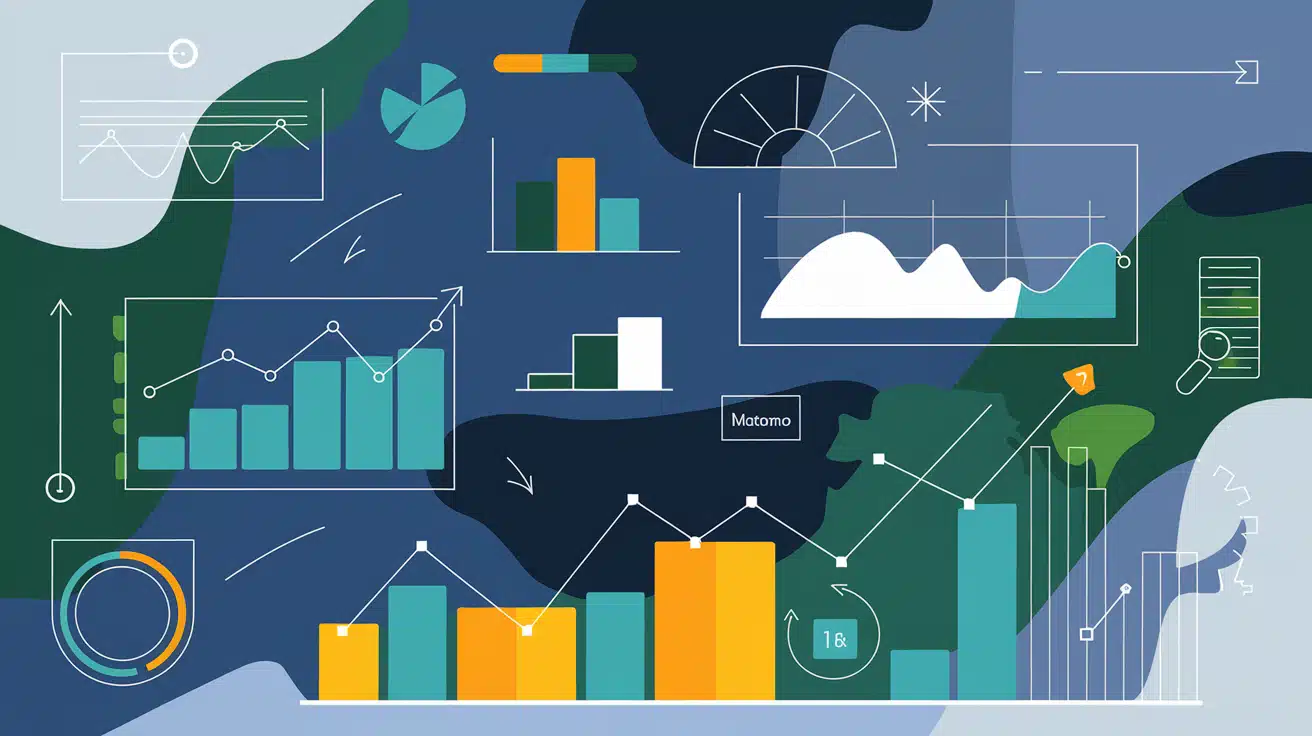

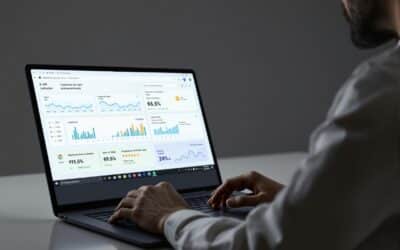







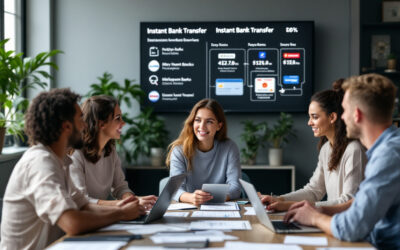

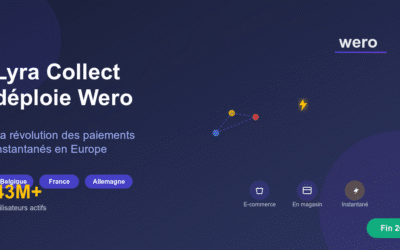
0 commentaires